ふと気づいたら、iPhoneのバッテリーマークが黄色くなっていた。
古今東西、黄色は「注意」の色だから心配!
もしかしたら「故障」?このまま放っておいても大丈夫なの?それとも危険???
iPhoneは直感的に操作できるため、初めて使用する人でもあまり操作方法に迷う事はありませんが、それでも時々、「なにこれ?」というような表示や症状が現れて、困惑する事もあります。
特にスマホ初心者の方は、何かしたから表示が変わったのだと言う事はわかっても、何処をどう触ったのか分からず立ち往生…という場面もあります。
今回は、超初心者向けの話題となりますが、バッテリーマークが黄色くなった際の、その理由や対処法、さらに、バッテリーマークを黄色にしないためのiPhoneの使い方などを解説したいと思います。
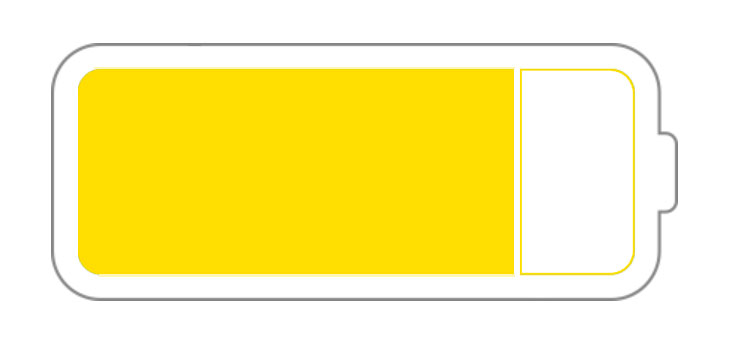
iPhoneのバッテリーマークが黄色いのは、実は、「低電力モード」に設定されているから…です。
聞いてみると「な~んだ」って事なんですが、おそらく、iPhoneを使っている中で、バッテリー残量が減ってきた一定のタイミングで、「低電力モードにしますか?」と、iPhoneから聞かれているはずです。
iPhoneは、自動的に「低電力モード」に移行するような機能や設定はありませんので、ユーザーが自らの意思で設定したか、バッテリー残量減少時にiPhoneに尋ねられて「YES」と回答したか、いずれかでしか「低電力モード」にはならないのです。
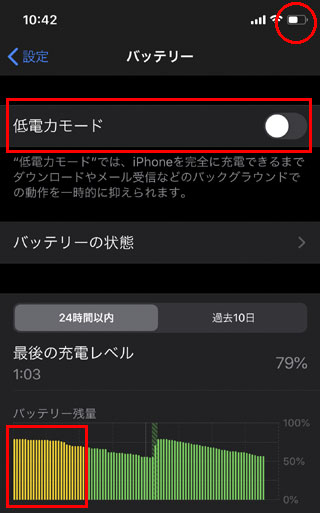
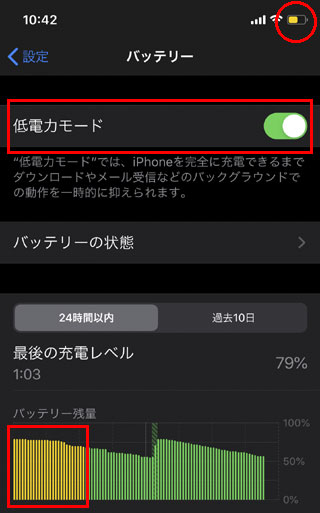
「低電力モード」は、「設定」→「バッテリー」からON・OFFが可能です。
低電力モード設定のスライダーを右にすると、(少しわかりにくいですが)画面右上のバッテリーマークの残量部分が黄色くなります。
また、バッテリーの放電・充電によるバッテリー残量表示でも、低電力モードに設定されていた時間帯は黄色のグラフで表示されます。
右側の通常設定時のバッテリー残量の減少の状況と比較すると、若干ですが、下降線が緩やかになっているのが分かります。
iPhoneは、バッテリー残量が20%以下になると、上記のようなメッセージを表示して、ユーザーに「低電力モード」にするかどうかを確認する機能があります。
20%以下になったら自動的に低電力モードになる事前設定が合っても良い様な気がしますが、現時点では、低電力モードにするには、バッテリー容量低下時の確認メッセージ、あるいは、「設定」画面で自ら設定するしか方法がありません。
普段、使用している間は通常モードで、バッテリー残量が少なくなったら低電力モードにするのは一般的な使い方ですので、バッテリー残量が少ない状況で充電するまで時間がかかる場合には、低電力モードを選択する事で、残り僅かなバッテリー残量をできるだけ温存することができます。
低電力モードは、20%以上の残量であっても機能しますので、しばらく充電できない状況が続きそうな場合には、20%でiPhoneが確認メッセージを出す前の30%程度の段階で、「設定」画面から低電力モードに切り替えておくと良いでしょう。
早めに設定すれば、その分だけバッテリー残量を多く温存できます。
なお、充電が行われてバッテリー残量が80%以上まで普及すると、低電力モードは自動的に解除となります。
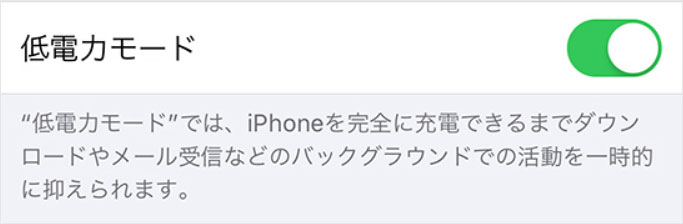
では、低電力モードをONにすると、iPhoneにはどのような変化が起きるのでしょうか。
・CPUの動作速度を40%以下に抑制 iPhoneの頭脳というべきCPUの動作速度を抑える事で、使用電力を減らしバッテリー残量の消費を抑えます。
・メールの取得 通常時、メールは「プッシュ」機能によって、メールサーバーに受信したメールをその都度(つまりリアルタイムで)iPhoneのメールアプリにも反映させますが、低電力モード時には、「フェッチ」受信に切り替わり一定時間ごとの受信となります。
・Hey SiRiが無効になる Siriを音声で起動する事ができなくなります。 こちらの機能は、手動でのOFFはお勧めできません(※)
・アプリの自動更新がOFFになる アプリをバックグラウンドで自動的に更新する機能をOFFにします。 ただし、この機能は日ごろからバッテリー残量を無駄に消費しないようOFFにしておくよう推奨します。
・アプリの自動ダウンロードがOFFになる グループ内の他のiOS機器がダウンロードしたアプリを、自動的にダウンロードしておく機能をOFFにします。 この機能も、日ごろからバッテリー節約のために常にOFFにしておく事がお勧めです。
・一部のビジュアル・エフェクトが制限されます 通常時には動きのある表現でも、低電力モード時には本来の機能に関わらない部分の機能が抑制されます。
・iCloudフォトを中心 iCloudへの写真バックアップを一時的に中止します。
・自動ロックを最短に設定 所定の時間後にiPhoneを自動ロックする時間を最短30秒に設定します。 この機能も、日ごろからバッテリー節約のために常に30秒に設定しておく事をお勧めします。
説明に「普段から設定しておく事をお勧め」と記しているものについては、バッテリーの持ち時間を延ばすため、普段の通常利用時から設定しておく事がお勧めです。
しかし、反面、Hey Siri(※)のように、低電力モードに任せた方が良いものもあります。
低電力モードの良いところは、バッテリー残量が80%以上になると自動的にキャンセルさせる点で、例えば、Hey Siriを手動で解除した場合には、再度利用する際に、「Hey Siri」の再設定が必要(音声を再登録)となりますが、低電力モードの一環でHey Siriが反応しなくなっても、低電力モード解除時に、再設定不要で復旧する事です。
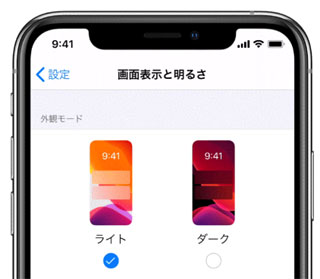
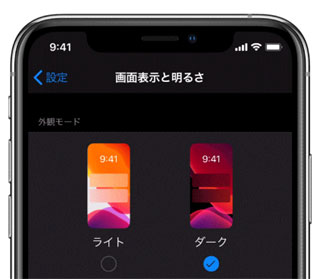
少し余談になりますが、「節電」という事を考えた場合、iPhone X以降の有機ELディスプレイ搭載モデルでは、ダークモードに設定する事で、目に優しいだけでなくバッテリー容量の温存にも効果があります。
旧モデルで採用されていた液晶ディスプレイは、黒色を表現する場合にも複数の光を組合わせて黒をだしていましたが、やはり黒くても光源が光っているため「漆黒」ではなく、どこか明るい黒色でしたが、有機ELパネルでは、光源を消灯する事で黒色を表現するため「漆黒」を表現可能となったことで、高コントラストのクッキリした映像になったと言われています。
iPhoneに搭載された有機ELパネルも、黒色を消灯するため画像・映像が綺麗なだけではく、消灯した分の電力が不要となり節電効果に繋がります。
普段からダークモードで、壁紙に「無地黒」を用意すれば、かなりの節電効果が期待できますが、低電力モードを適用するような状況下でも、ダークモードがバッテリー容量の温存に寄与すると考えられます。
以下、バッテリー容量を長持ちさせる様々な表技・裏技についてもご参照ください。
参考記事: iPhoneバッテリーを普段使いで長持ちさせる表技・裏技9選
このように、低電力モードは、バッテリー容量が残り少なくなった際の強い味方としてバッテリー消耗を抑制してくれる存在ですが、本来は、低電力モードにならないようにすべきです。
iPhoneに使用されているリチウムイオン電池は、「極」のつく充放電を避けて使用すべき性格だからです。
つまり、「フル充電」「フル放電」はもちろん、「20%以下の低用量」「80%超の多容量」、あるいは「1回に充電する量」にも注意が必要です。
1.バッテリー容量は、常に30~80%の間で利用する もちろん、仕事や学校があるので30~80%の間だけで利用するのは非常に難しいかもしれませんが、バッテリーが減ってきたら早めに充電を開始し、充電はトリクル充電(※)が始まる80%までに抑える事が理想です。
iPhoneは容量80%までは高速充電を行いますが、80%以上はバッテリーを保護するために、電流を抑えた充電を行いますが、これをトリクル充電といいます。トリクル充電を行わなければならない80%超の領域では、できれば充電しない方が望ましいというわけです。
ましてや、全ての容量を使い切ってしまったり、逆に、満充電の状態は、バッテリーへの大きなダメージになるため避けた方がバッテリーに優しい充電方法と言え、バッテリーの寿命にも関わってきます。
2.1度の充電は小容量ずつ充電する 例えば、一度に20%→100%まで充電すると、80%充電した事になりますが、30%→80%では50%の充電となります。
一度に充電する量を「充電深度」という観点で考えると、80%は充電深度が深く、50%充電は充電深度が浅いと言います。
リチウムイオン電池は、充電深度が大きければ大きいほどダメージが大きいとされていますので、あまり、バッテリー残量が少ない状況(※)まで使用してから充電を開始すると、どうしても「充電深度」が深くなりがちになります。
充電深度の観点からも、早めに充電を開始し、80%までで充電を終了する充電方法がお勧めと言えます。
※バッテリーは残量を全て使い切ってから充電した方が良いとされていたのは、リチウムイオン電池が普及する前に主流だった、メモリー交換が著しいニッケル水素電池の「より良い充電方法」です。 現在のリチウムイオン電池は、メモリー効果の影響をほとんど受けないため、逆にあまり残量を使いすぎる方がバッテリーのダメージになると言われています。
iPhoneのバッテリーは、「フル」の状態が苦手で、一度に大容量の充電も苦手ですので、バッテリー残量が20%になって、低電力モード設定の確認メッセージが出るような使い方はせず、もっと早いタイミングで充電する事がバッテリーのダメージを減らし寿命を永らえる方法だと言えます。
そういう意味では、30%以上などの早い段階で手動で設定すると、その節電効果がよりiPhoneに優しく作用すると言う事になります。
iPhoneバッテリーは、「フル充電500回」で寿命を迎える。
そんな記事を読んだことがありませんか?
これは、Appleサポートに掲載されている、Appleが考えるiPhoneのバッテリーの劣化の進行状態を表す「フル充電サイクル」という考え方の解説を誤解している可能性が高いです。
Appleのサポートには、確かに「フル充電500回」という言葉がありますが、きちんと読めば、「フル充電500回」で寿命が来る」とは何処にも書かれていない事は一目瞭然です。
Appleが言う「フル充電サイクル500回」とは、充電したバッテリーでiPhoneを利用するとバッテリーを消耗しますが、これを「放電」といい、放電量の合計が100%になるごとに「フル充電サイクル1回」とカウントし、放電合計100%が500回になる頃に、バッテリーの充電容量が80%程度になるように設計されている…と言う事です。
つまり、「フル充電サイクル500回」は、「フル充電500回」ではありませんし、フル充電サイクル500回で寿命が尽きる訳でもありません。
ただ、バッテリーは日々の利用(放電)で劣化が進んでゆき、充電できる容量が次第に減少してゆきます。
そのまま劣化=充電量減少が進行してゆくと、バッテリーはiPhoneがフルに性能や機能を発揮するための電力を供給できなくなりますが、iPhoneの電源管理システムは、大きな電力を必要とする場面で劣化したバッテリーから必要な電力が得られないと、回路や部品を守るために電源を落とす(=シャットダウン)を繰りかえすようになります。
そうなると、ユーザーは日々の安定的な利用ができなくなりますが、その安定的な利用を補償できなくなった状態がバッテリーの寿命と考えられ、その最低ラインをAppleはバッテリーの充電容量80%と考えている訳です。
つまり、バッテリーの劣化が進むと日常的に安定的な電源供給ができなくなりますが、「フル充電サイクル500回」に至る頃に、バッテリー容量80%を維持するように設計していますが、容量80%はその最低限の目安と考えられるわけです。
ここまで見てきたように、低電力モードは、残り少なくなったiPhoneバッテリーの残量を温存するために有効ですので、バッテリー容量が減ってきたら積極的に利用すべき機能であることがわかります。
画面右上のバッテリーマークの黄色い表示は、「バッテリー温存中」の印だと思えば良い訳です。
できるだけ早めの充電を心がければ、バッテリー容量が80%以上になれば自動的に低電力モードが解除され、バッテリーマークの表示も通常に戻りますので、心配する必要はまたくありません。
ただ、iPhoneのリチウムイオン電池の性格を考え併せると、iPhoneが低電力モードの適用確認のメッセージを表示するよりももっと早い段階で、手動で低電力モードを適用する事がバッテリーへのダメージを少なくすると言う事は意識しておくと良いでしょう。
また低電力モードが解除される80%に戻ったら、充電を終了させた方が、フル充電するよりもバッテリーへのダメージも少なくなります。
iPhoneのバッテリーは、「フル放電」「フル充電」を避け、一度の充電量も少なくする事=30~80%容量の間で利用する事がバッテリー寿命を延ばす、優しい充電方法となります。
渋谷店
150-0043
東京都渋谷区道玄坂2丁目2−1しぶちかショッピングロード
03-6416-0622